钉钉电脑版怎么快速切换账号?钉钉电脑版退出登录的方法
- 时间:2020-02-17 11:37
- 来源:下载吧
- 编辑:xting
钉钉电脑版怎么快速切换账号?钉钉电脑版想要切换账号,该怎么快速登录另一个账号呢?下面我们就来看看钉钉电脑版退出登录的方法,需要的朋友快进来看看吧。
钉钉电脑版退出登录的方法
1、因为很多时候大家办公设置的都是自动登录,我们打开电脑钉钉就自动登录了。

2、别人需要登录的话,我们就需要切换账号,点击头像按钮。
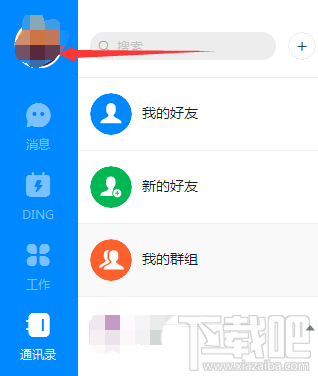
3、然后下面有一个退出登录,我们就点击这个就可以了。
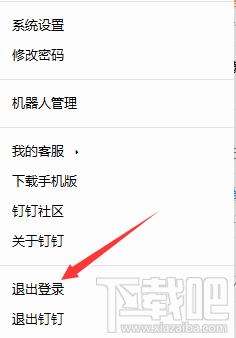
4、退出登录以后,打开钉钉,我们要记得把自动登录给取消了,要不然后续还得更换。
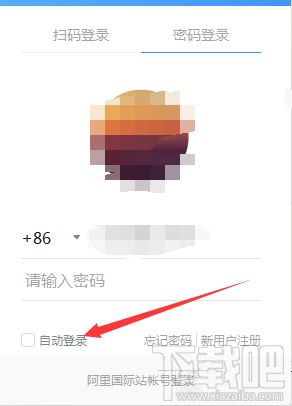
5、然后我们就输入新的账号,进行一下验证,就可以切换成功了。
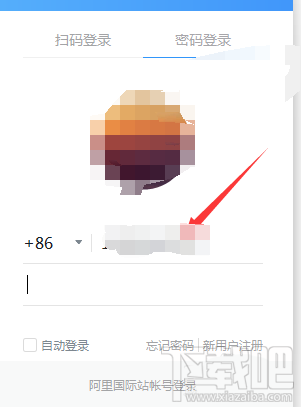
6、如果退出登录,打开以后依旧自动登录无法操作,我们就需要点击设置里面的退出钉钉,然后就重新设置了。
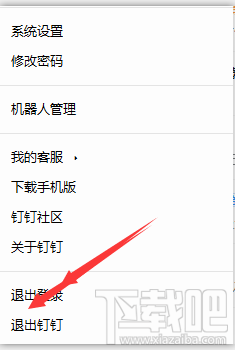
总结:
1、点击打开钉钉,点击头像。
2、选择设置里面的退出登录。
3、然后选择新的账号输入验证即可切换成功。
以上就是钉钉电脑版退出登录的方法,希望大家喜欢,更多精彩教程请关注下载吧!
最近更新
-
 淘宝怎么用微信支付
淘宝怎么用微信支付
淘宝微信支付怎么开通?9月5日淘宝公示与微信
- 2 手机上怎么查法定退休时间 09-13
- 3 怎么查自己的法定退休年龄 09-13
- 4 小红书宠物小伙伴怎么挖宝 09-04
- 5 小红书AI宠物怎么养 09-04
- 6 网易云音乐补偿7天会员怎么领 08-21
人气排行
-
 Office 2016自定义选择组件安装方法(附工具下载)
Office 2016自定义选择组件安装方法(附工具下载)
Office2016不仅不能自定义安装路径,而且还不能选择安装的组件,
-
 office 2013/2010 免密钥激活破解教程
office 2013/2010 免密钥激活破解教程
office2013、office2010免密钥激活破解方法是很多朋友感兴趣的。
-
 最简单在Foxit PDF Editor合并pdf文档的方法
最简单在Foxit PDF Editor合并pdf文档的方法
最简单在FoxitPDFEditor合并pdf文档的方法,有时我们看到自己张比
-
 EXCEL忘记密码怎么办?EXCEL工作表怎么清除密码
EXCEL忘记密码怎么办?EXCEL工作表怎么清除密码
EXCEL是最常用的办公制表软件,有时候制作的工作表想为了保护数据
-
 Office 2016安装路径修改方法 安装位置随意改
Office 2016安装路径修改方法 安装位置随意改
Office2016安装程序不仅不能选择要安装的组件,而且连安装路径都
-
 office2010安装与激活
office2010安装与激活
office办公软件是一个电脑必备的软件来的。office2010这是一个强
-
 Foxit PDF Editor安装许可密钥
Foxit PDF Editor安装许可密钥
FoxitPDFEditor安装许可密钥,有了加密,我们有时在传送重要的文
-
 完美解决Office 2016 for Mac无限崩溃的问题
完美解决Office 2016 for Mac无限崩溃的问题
网友向小编反映“购买了office2016forMac正版后感觉很不给力!每
-
 Foxit PDF Editor怎么编辑PDF里面的文字
Foxit PDF Editor怎么编辑PDF里面的文字
FoxitPDFEditor怎么编辑PDF里面的文字,有时我们拿到一份新的PDF
-
 Foxit PDF Editor怎样将PDF页面旋转
Foxit PDF Editor怎样将PDF页面旋转
FoxitPDFEditor怎样将PDF页面旋转,有时我们做的PDF想把它旋转过
